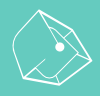Softube 是一間瑞典的品牌,目前本部似乎位於斯德哥爾摩;該品牌旗下的軟體商品皆以類比模擬效果為傲,獲得世界各地專業音樂人的信賴。雖然自 2003 年設立至今也才16年的歷史,但高度模擬的技術已在業界獲得不可動搖的地位。
該公司所研發的軟體插件不但深受業界肯定,同時還有跟 Native Instrument 以及 Universal Audio 等知名軟硬體製造商合作,一同開發類比模擬插件。
Console 1 可以做什麼?
簡單來說 Console 就是一台 混音控制器,同時附贈軟體的 SSL Channel Strip 插件來連動。但在 Console 1 中並沒有 DSP 處理,所以該產品所附贈的 SSL 必須由電腦的 CPU 來運算。(簡單來說就是一個 Native Plug-in)
Console 1 所附贈的 SSL 4000 E 插件,支援 VST2/VST3/AU/AAX 等格式,在多數知名的 DAW 中都可以直接對應並進行操作。目前得知支援的軟體有 Cubase 9.5.10 / Reaper 5.5 / Sonar / Ableton Live 8.4.1 / Digital Performer / Logic Pro 10.2 / Nuendo 6.5 / Pro Tools 11.2.1 之後的版本。
用戶可以在上述軟體中掛載 Softube 的 Cosole 1 插件來進行混音,該插件所附的 SSL 4000 E 內涵 SHAPE /COMPRESSOR /EQUALIZER … 等音頻效果。且可以更換成 UAD Plug-ins 來進行混音。
Console 1 本體採用 USB 供電模式,不需要額外的電源線與變壓器;只需要一條 USB 就可以驅動 Console 1 的所有燈號與功能。如此一來也可以節省排插的空間。
關於 Console 1 的使用方法
以下簡單的介紹一下關於 Console 1 的使用方法。首先 Softube 官方的說明是建議將 DAW 中的所有音軌都掛上 Console 1 的軟體插件;但你也可以針對所需要處理的音軌進行安插。( 但當部分功能會因此無法使用,例如:Solo / mute 音軌 )
在 Console 1 的軟體插件介面中的所有旋鈕位置皆與軟體的參數位置相同,在使用上顯得更加直覺;即使用戶切換成 UAD 的軟體插件,UAD 的效果參數名稱也會註明在相對的旋鈕位置下方。( 查看目前有支援的 UAD plug-ins)
以下為 Console 1 各個部分的操作介面介紹:
關於 Bridge
在 Console 1 的控制器上方有一排切換用的旋鈕,可以切換音軌或是顯示模式以及 SHAPE /COMPRESSOR /EQUALIZER 的排列位置等功能。
最左上方的 DISPLAY ON/OFF 可以切換 Console 1 的螢幕顯示,而所編的 Mode 則是可以切換不同的顯示模式。( 如果你有購買 Universal Audio 的 Apollo 系列錄音介面,就可以再切換成 UAD Console 模式來針對 UAD Console 進行各種插件以及輸入與輸出音量的控制 )
註1:當你按著 Console 1 控制器上方的 Shift 按鈕 + Display On/Off 按鈕的話,即可以啟動自動顯示模式。( 調整完參數後 Console 1 會自動關閉顯示 )
註2 : 如要切換成 UAD Console 模式請按下 Shift + Mode 選鈕。
接下來中間標記數字 1~20 的按鈕則是代表各個音軌的排列順序,如果在超過 20 軌以上的情況時, 可按下 Page – / + 來進行切換。
另外, Console 1 也支援 歷史紀錄 功能,只要按下 Shift + 5 即可招回先前的操作記錄。 實現 Undo and Redo 的功能。
而在右上方的 TRACK / Group & Copy 可分別進行 Track 的群組、以及 拷貝 其他音軌的 參數 進行複製貼上的功能。
INPUT 區域功能介紹
在 Console 1 的右下方是屬於 Input 的區域。在此區域內的旋鈕包含 Input Gain 以及 High Cut / Low Cut 。
在 Filter 下方的 Filters to Compressor 的按鈕則是供 Compressor Sidechain 模式時來進行切換使用。 另外還有 Phase 按鈕可進行相位反轉; 以及 Preset 紐進行預設參數的讀取以及切換。
另外,在最下方的 Shift 按鈕則可以針對 Console 1 上的所有黃色字體的功能進行切換操作。如果你想要切換顯示模式或是更換 SHAPE / EQ / Compressor 等插件等功能,就可以搭配 Shift 按鈕來進行切換。
SHAPE 區域功能介紹
接下來要介紹的 SHAPE 區域等同 SSL4000E 的 Expand 功能。雖然在 SSL 4000E 的實機上並沒有這個功能,但在 Console 1 的軟件上卻搭載了 Transient shaper 的功能。
GATE 選紐主要是在控制 Threshold 的參數值,而 GATE RELEASE 則是控制 release 的時間、Gate 的模式則可以透過 Hard Gate 的按鈕來進行切換。
在 Console 1 的 Shaper 功能中,輸入訊號上升的部分稱作 ( PUNCH ),餘音的部分則稱作 ( SUSTAIN ),分別由 PUNCH 與 SUSTAIN 旋鈕來進行調整。
EQUALIZER 區域功能介紹
EQ 的部分雖然只有 4 個 Band ;但加上 Input 區域中的 HPF and LPF 的話就等同有 6 個 Band 可以使用。在 EQUALIZER 的區域中除了中間的2個 Band 以外 ,在左右外側的 Band 都可以切換 Cut / Bell / Shelf 使用 。
COMPRESSOR 區域功能介紹
Compressor 的部分除了實機原有機能外,還增加了 Attack 與 Parallel 兩個控制旋鈕。除了可以設定更細微了時間之外,還可以調整 Compressor 的乾濕平衡;在使用上也更加便利。
OUTPUT 區域功能介紹
最後、終於來到 Output 的區域了。除了在 Console 1 的軟體軟體插件上方會顯示顯示音量量表外,在 Console 1 的控制器上也有燈號顯示;因此不管是看著螢幕操作,還是看著控台都能夠一眼就看到目前輸入與輸出的音量比例狀態。
另外在多數的 DAW 軟體中,除了 Studio One 與 Sonar 外;多數的 DAW 軟體在 Output Track 上方的旋鈕都設定成 Pan 的選鈕… 幾乎沒有作用,也沒有旋鈕可以調整類比硬體所獨有的 analogy tone… ( 也因此有部分玩慣樂團的人會覺得 Logic Pro 跟 Live 的聲音太數位 )
這時候如果你使用的是 Ableton Live 或是 Logic Pro 的話,就可以使用 Console 1 上的 Character 與 DRIVE 選鈕來改變你聲音的個性。雖然 DRIVE 的預設狀態是關閉的,但用戶也可以針對自己混音的需求,來替聲音增加一點毛邊、讓各音軌之間的聲音可以更加自然的融合在一起。
CHARACTER 控制選鈕的預設值是 0 ,在此狀態下雖然就已經有 SSL4000E 的染色了,但調整了 CHARACTER 後能增加中低音域的毛邊,在 Bass 的中低音域以及 弦樂器的高音域部分都有不錯的表現。
感謝你的閱讀與分享
今天的分享… 單純是我個人在使用的器材推薦,雖然在我寫這篇文章的時候台灣總代理還沒有進貨,但現在代理商已經聯絡我了^^✨。 所以如果有朋友想要購買 Console 1 的話,在私詢詢問我細節吧,可以幫你訂購並且宅配到府喔!( 買了有什麼問題不會設定註冊都可以問我唷!省下您寶貴的時間,同時還有總代理保固,但記得要跟我購買我才能服務你唷🙏✨)
Softube Console 1 官方定價:NT 21,000
註:生意是做長久的!小本經營有緣再談,如果你只是想要便宜不在意售後服務的話..請找其他商家購買 )
那麼我們就下次見摟?
Mr.Wuli|LiSWEi.com
工商時間
如果你也想嘗試錄音,在預算充足的情況下我會推薦 Universal Audio 的 Apollo 系列錄音介面。因為不論是在音質上,或是在電腦的效能分擔上,都是非常高 CP 值的選擇!
想了解更多的話,可以點擊下面的兩個連結▼▼▼
Apollo twin MKII QUAD / DUO 高採樣錄音介面 ♞推薦
Universal Audio Apollo Arrow 單核心高採樣錄音介面
如果你現在還沒有屬於自己的正版授權 DAW soft (錄音、作曲、編曲軟體)的話,也可以參考下列幾款軟體唷:
Ableton Live 10 完整版 Suite
Ableton Live 10 標準版 Standard
Ableton Live 10 教育版 / 學員限定(等同 Suite)
Studio One 4 Professional (完整版)
Studio One 4 教育版 / 學員限定 (等同完整版)